Win8系统如何卸载IE浏览器 Windows8卸载IE浏览器的图文教程在Windows8系统中,默认安装的是IE11浏览器,在现在的浏览器市场上,很多用户宁愿选择使用别的浏览器,那么这个时候IE浏览器就显得没什么作用了,并且占用内存,下面就给大家介绍如何卸载IE浏览器的方法。
1、右键左下角Win按钮,点击程序和功能,进入程序和功能页面。
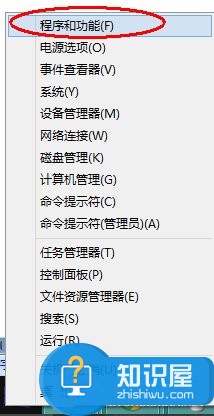
2、也可以通过双击这台电脑,点击卸载或更改程序,进入程序和功能。
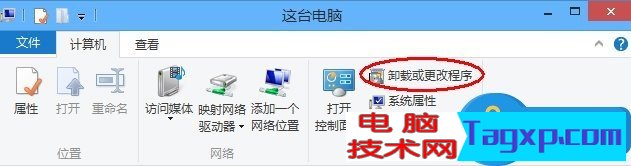
3、点击启用或关闭Windows功能。
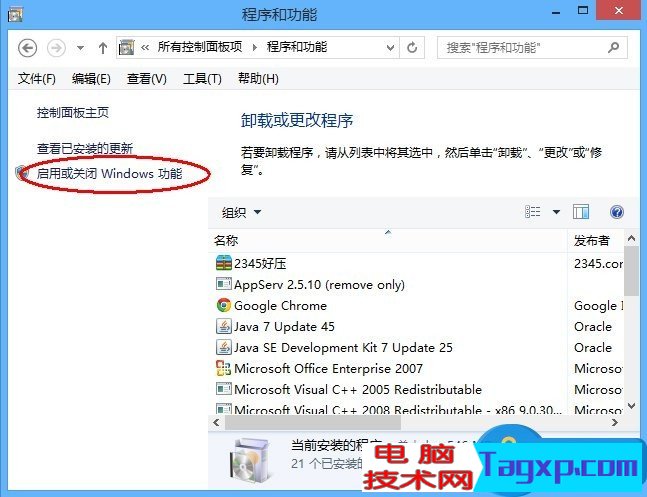
4、去掉Internet Explorer 11前面的√,即表示删除IE的功能。
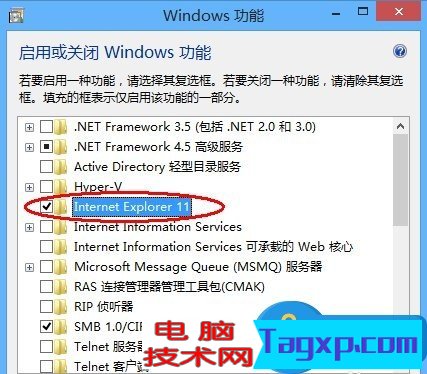
5、提示是否继续,选择是。之后需要重启电脑生效。

等待卸载完成就可以将Windows8系统中的IE浏览器彻底删除了,不过在删除的时候需要提醒大家的是,最好先下载好其他准备使用的浏览器,不然电脑中没有浏览器将会造成我们使用的不便。
 了解电脑电源的工作原理选择电源时需要
了解电脑电源的工作原理选择电源时需要
电脑电源是构成计算机的重要组成部分,直接影响系统的稳定性......
阅读 win10有没有自带的解压缩软件
win10有没有自带的解压缩软件
我们在使用win10操作系统的时候,如果不想安装第三方解压缩软......
阅读 2K显示器的优势是什么:购买前为什么要
2K显示器的优势是什么:购买前为什么要
许多消费者在考虑购置新显示器时,往往会被众多参数和技术术......
阅读 显卡驱动问题解决方法:如何手动安装显
显卡驱动问题解决方法:如何手动安装显
显卡驱动问题常常是影响电脑性能和稳定性的关键因素。手动安......
阅读 如何安装新显卡避免常见问题的处理步骤
如何安装新显卡避免常见问题的处理步骤
安装新显卡可以显著提升电脑的性能,尤其是在游戏和图形处理......
阅读 Let's Encrypt 因真实世界
Let's Encrypt 因真实世界 5G技术解读:为何如此重要
5G技术解读:为何如此重要 铠侠与西部数据宣布共同
铠侠与西部数据宣布共同 微软发布Windows10 21H2功能更
微软发布Windows10 21H2功能更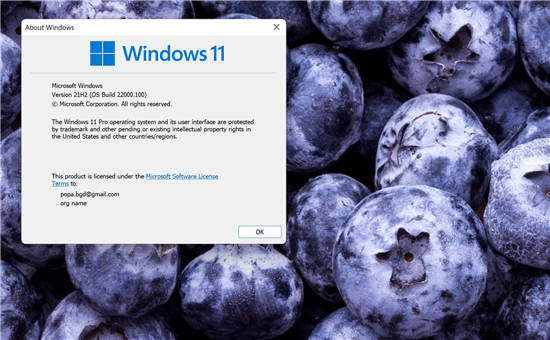 想要更稳定的 Windows 11 版
想要更稳定的 Windows 11 版 Smart Modular 推出 Kestral PC
Smart Modular 推出 Kestral PC 财付通支付密码忘了怎么
财付通支付密码忘了怎么 谷歌公布最新Windows10提权
谷歌公布最新Windows10提权 王者荣耀暃是什么位置 新
王者荣耀暃是什么位置 新 《地下城与勇士决斗》全
《地下城与勇士决斗》全 Switch名为战斗的机器人金
Switch名为战斗的机器人金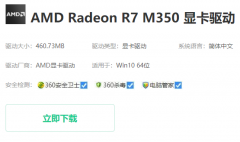 旌宇r7350显卡驱动黑屏异常
旌宇r7350显卡驱动黑屏异常 映众显卡sn码怎么看生产日
映众显卡sn码怎么看生产日 方方格子将小数取整的
方方格子将小数取整的 打印机连接问题解决:打
打印机连接问题解决:打 wps表格把隐藏行都释放
wps表格把隐藏行都释放 别再问我Word页码怎么设置
别再问我Word页码怎么设置 三星S6怎么设置网格线拍照
三星S6怎么设置网格线拍照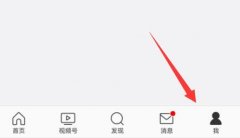 微博信用积分查看教程
微博信用积分查看教程 Wi-Fi安全在亚太地区的国家
Wi-Fi安全在亚太地区的国家 水星无线路由器DOS攻击防
水星无线路由器DOS攻击防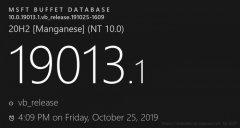
微软于2019年11月更新的Windows10 Build19013版本想必大家都非常期待。那么这次的版本更新与之前的win101909相比,更新了什么新东西呢。就让小编带大家看一下吧。...
次阅读

win10的日志可以详细的了解系统使用情况,很多的用户在寻找自己的管理日志的时候,肯定都看到过很多的错误日志吧,那么该怎么解决他们呢,下面就一起来看看吧。...
次阅读

有的小伙伴在使用Win10系统的过程中可能会遇到需要对电脑进行设置更改的情况,例如更改电脑中的快捷键操作,或是关闭某个快捷键功能。当我们需要在Win10系统中关闭Alt+F4快捷键关闭窗口的...
次阅读

联想拯救者r9000p是今年3月推出了拯救者笔记本系列,搭载了最新的cpu处理器和超强的硬件配置组合。因此这款电脑自然是可以安装win11的,如果有的r9000p用户不知道如何升级win11的话,可以根据...
次阅读

win10Xbox是win10系统自带的游戏平台,有着很多的功能,很多用户都喜欢用它来录屏,但是有时候可能会找不到录制的文件,下面就一起来看看怎么打开录屏的文件吧。...
次阅读
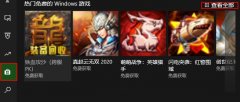
刚使用xbox控制台小帮手的用户,提出了xbox控制台小帮手可以下载游戏吗?那肯定是可以下载游戏的,那么接下来我们一起看看xbox控制台小帮手下载游戏教程吧!...
次阅读
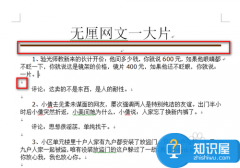
如何将网页中的文字保存为TXT文件 如何取网页的全部内容并保存为txt文本...
次阅读

我们在使用计算机的时候,有的情况下可能就会出现需要我们重装操作系统的问题,安装系统之前需要我们下载胸膛呢文件。对于win10官方镜像下载地址在哪,小编觉得我们可以在专业的系统网...
次阅读

我们日常使用笔记本的时候免不了会打开摄像头,但是很多小伙伴不知道该如何打开,现在不管是笔记本还是台式电脑都有这个功能,使用也是很方便的,今天小编带来了详细的步骤,具体的一...
次阅读
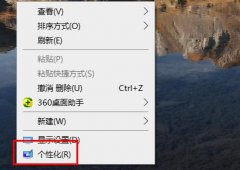
使用鼠标的时候滚轮难免会遇到一些问题,这个时候就会需要进行设置,但是有很多的用户不知道win10鼠标滚轮设置在哪,为此我们带来了详细的介绍帮助你们找到滚轮设置。...
次阅读
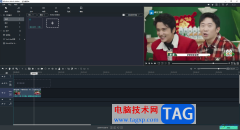
windowsmoviemaker是一款全能的视频剪辑软件,这款视频是当前非常受欢迎的视频处理软件,当你需要对一些视频进行剪辑处理的情况下,那么就可以使用该软件进行操作,一些新手小伙伴不知道如...
次阅读

在win10系统的诸多版本中,我们有没有想过玩游戏用win10专业版好还是企业版好呢。小编认为两个系统性能上没什么差别,只是在功能上显示出了区别,因为侧重人群不同所以针对性也是不同的...
次阅读
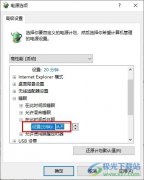
Win10系统是很多小伙伴都在使用的一款电脑操作系统,在这款系统中,我们可以使用各种工具来解决电脑使用过程中遇到的各种问题。有的小伙伴在使用Win10系统的过程中可能会遇到电脑睡眠后...
次阅读
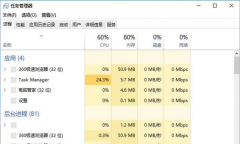
用户们在使用win10系统时可以通过各种设置来让系统使用起来变的非常利于使用,但是最近有用户反映win10系统在更新后黑屏闪烁,今天为大家带来的就是win10更新后黑屏闪烁解决方法,一起看看...
次阅读
win10怎么投影到此电脑呢?在win10系统新增了“投影到此电脑”的功能,该功能该如何使用呢?我们可以通过投影到此电脑这个功能将手机中的画面投影到计算机的显示屏中,这样一来我们在手...
次阅读